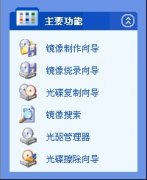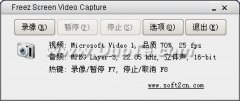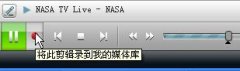相信大家都知道,摄像头不仅带有拍照功能,还能录制视频。不过利用自带工具录制的AVI视频文件体积非常大,几分钟的视频体积就高达几百兆。所以在录制后,不得不使用各种转换软件对这些AVI文件进行压缩操作。相比之下,JaxCam这款软件具备更完善的摄像头视频压缩能力,可以直接录制Wmv,Asf,Rm/Rmvb等视频格式,非常专业。
基本操作
JaxCam可以支持多个摄像头设备,在启动时会探测电脑上的所有摄像头,并将这些设备显示在主窗口的“Channels(频道)”面板的设备列表中。点击窗口底部控制栏上的“Open all cameras(打开所有摄像头)”按钮,开启所有的摄像头的监控视频,并将所有的监控画面显示在预览面板中。选中某一摄像头视频,利用窗口底部工具栏上的按钮,能实现录像、关闭、暂停、开启、停止、禁止/允许探测运动物体等功能。在“SPEED”微调栏上可以调整视频的播放速度,在“ZOOM”微调栏中能够调整播放的画面尺寸,点击窗口右上角的“Stealth(隐藏)”按钮,JaxCam会隐藏运行界面,点击“Ctrl+Alt+A”键即可恢复。
录制视频
选中某一摄像头视频,在其右键菜单中点击“Record Snap Config(录制设置)”项,在窗体右侧打开“Recording and Snapping(记录和抓取)”面板,点击“Video Coding Settings(视频编码设置)”按钮打开视频格式设置对话框(如图1),在“Type(类型)”列表中选择Avi,Mpeg4,Wmv,Asf,Rm/Rmvb等视频格式,如果选择的是普通的Avi格式,在“Video Quality(视频质量)”中可以调整视频显示质量以控制生成视频的体积。如果选择Mpeg4/Wmv/Rm/Rmvb等格式,JaxCam提供了大量的视频压缩参数可以选择,可以根据需要生成不同画质,不同尺寸的视频文件,设置完成后点击OK按钮保存设置。在摄像头视频的右键菜单上点击“Record(录制)”项,打开录像文件保存对话框,设置合适的视频文件路径和格式,点击“保存”按钮就开始录制摄像头视频了。录制完成后,点击窗口底部的“Stop Recording(停止录制)”按钮停止录制。

图1